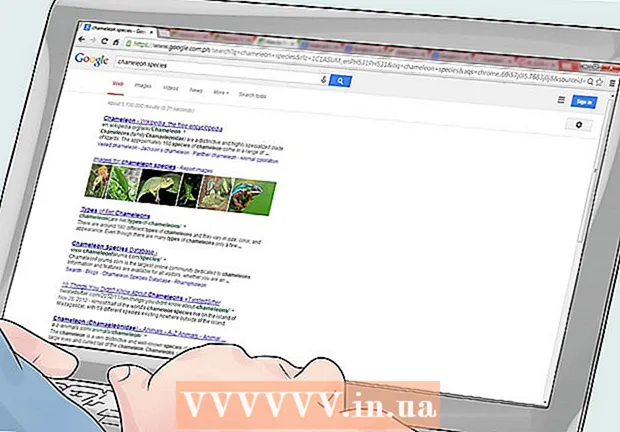Autor:
Tamara Smith
Dátum Stvorenia:
21 Január 2021
Dátum Aktualizácie:
1 V Júli 2024
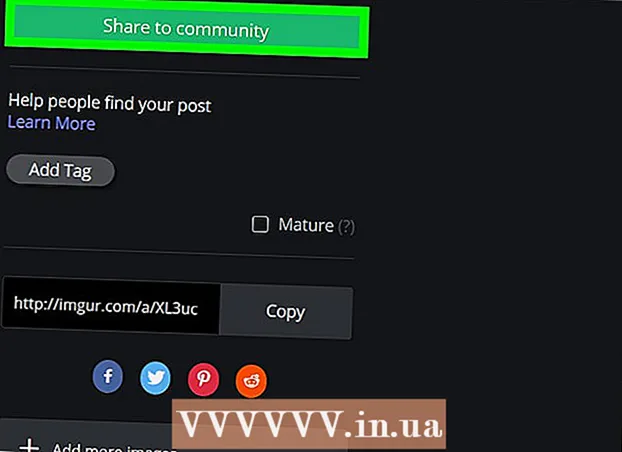
Obsah
Tento článok vás naučí, ako nahrať obrázok na web Imgur v mobile aj počítači.
Na krok
Metóda 1 z 2: Mobilné
 Otvorte Imgur. Toto je tmavosivá aplikácia s nápisom „imgur“.
Otvorte Imgur. Toto je tmavosivá aplikácia s nápisom „imgur“.  Klepnite na ikonu fotoaparátu. Táto možnosť je umiestnená v strede v dolnej časti obrazovky.
Klepnite na ikonu fotoaparátu. Táto možnosť je umiestnená v strede v dolnej časti obrazovky. - Ak nie ste pomocou telefónu prihlásení do služby Imgur, musíte najskôr stlačiť tlačidlo „prihlásiť sa“ a potom zadať svoju e-mailovú adresu a heslo.
- V systéme Android musíte pred prihlásením najskôr potiahnuť prstom doľava po obrazovke.
 Vyberte fotografiu. Fotografie vo vašej galérii sa zobrazia na tejto stránke; stlačte fotografiu a vyberte ju.
Vyberte fotografiu. Fotografie vo vašej galérii sa zobrazia na tejto stránke; stlačte fotografiu a vyberte ju. - Po zobrazení výzvy musíte najskôr Imguru povoliť prístup k fotoaparátu a fotografiám v telefóne.
- Stlačením viacerých fotografií môžete vybrať všetky.
 Stlačte Ďalej. Nachádza sa v pravom hornom rohu obrazovky. V niektorých verziách systému Android musíte namiesto toho stlačiť značku začiarknutia.
Stlačte Ďalej. Nachádza sa v pravom hornom rohu obrazovky. V niektorých verziách systému Android musíte namiesto toho stlačiť značku začiarknutia.  Zadajte názov svojho príspevku. Urobíte to v poli „Názov správy (povinné)“ v hornej časti obrazovky.
Zadajte názov svojho príspevku. Urobíte to v poli „Názov správy (povinné)“ v hornej časti obrazovky.  V prípade potreby upravte svoju fotografiu. Do sivého poľa v dolnej časti obrazovky môžete pridať popis alebo štítky.
V prípade potreby upravte svoju fotografiu. Do sivého poľa v dolnej časti obrazovky môžete pridať popis alebo štítky. - Pod svojou fotografiou môžete tiež stlačiť tlačidlo „Pridať obrázky“ a vybrať viac fotografií, ktoré chcete pridať do príspevku.
 Klepnite na Miesta. Nachádza sa v pravom hornom rohu obrazovky.
Klepnite na Miesta. Nachádza sa v pravom hornom rohu obrazovky.  Po zobrazení výzvy stlačte tlačidlo Nahrať. Týmto sa vaša fotografia nahrá do služby Imgur.
Po zobrazení výzvy stlačte tlačidlo Nahrať. Týmto sa vaša fotografia nahrá do služby Imgur.
Metóda 2 z 2: Na pracovnej ploche
 Prejdite na webovú stránku Imgur. Ak to chcete urobiť, navštívte stránku https://imgur.com/.
Prejdite na webovú stránku Imgur. Ak to chcete urobiť, navštívte stránku https://imgur.com/. - Kliknite na položku Nová správa. Toto je zelené tlačidlo v hornej časti domovskej stránky Imguru. Týmto sa otvorí okno.
- Pokiaľ nie ste prihlásení do Imguru, najskôr kliknite na „prihlásiť“ v ľavom hornom rohu stránky a zadajte svoju e-mailovú adresu a heslo.
- Kliknutím na šípku nadol napravo od tohto tlačidla zobrazíte rozbaľovaciu ponuku s ďalšími možnosťami správy (napr. „Vytvoriť mém“).
 Kliknite na Hľadať. Toto je uprostred okna nahrávania.
Kliknite na Hľadať. Toto je uprostred okna nahrávania.  Vyberte obrázok z počítača. Ak chcete vybrať viac fotografií, kliknite na ne a zároveň na jednu z nich ⌘ Príkaz (Mac) alebo Ctrl (PC).
Vyberte obrázok z počítača. Ak chcete vybrať viac fotografií, kliknite na ne a zároveň na jednu z nich ⌘ Príkaz (Mac) alebo Ctrl (PC). - Môžete tiež presunúť obrázok (alebo viac obrázkov) do okna Imgur a nahrať ho.
- Ak máte adresu URL obrázka, môžete ho skopírovať do poľa „Vložiť obrázok alebo URL“.
 Kliknite na Otvoriť. Týmto sa vaša fotografia nahrá do služby Imgur.
Kliknite na Otvoriť. Týmto sa vaša fotografia nahrá do služby Imgur. - Ak ste fotografie presunuli do okna Imgur, tento krok preskočte.
 Pridajte k svojej fotografii názov. Urobíte to v poli v hornej časti fotografie.
Pridajte k svojej fotografii názov. Urobíte to v poli v hornej časti fotografie.  V prípade potreby upravte svoje fotografie. Do šedého poľa pod fotografiou môžete pridať popis alebo štítky, alebo môžete používateľa označiť zadaním znaku „@“ a následným používateľským menom.
V prípade potreby upravte svoje fotografie. Do šedého poľa pod fotografiou môžete pridať popis alebo štítky, alebo môžete používateľa označiť zadaním znaku „@“ a následným používateľským menom. - Môžete tiež kliknúť na možnosť „Pridať ďalší obrázok“ pod obrázkami a zvoliť viac obrázkov.
 Kliknite na položku Zdieľať s komunitou. Toto zelené tlačidlo je na pravej strane stránky; kliknutím na toto sa vaše obrázky umiestnia na webovú stránku Imgur.
Kliknite na položku Zdieľať s komunitou. Toto zelené tlačidlo je na pravej strane stránky; kliknutím na toto sa vaše obrázky umiestnia na webovú stránku Imgur.
Tipy
- Nezabudnite vždy zahrnúť zdroj všetkých neoriginálnych fotografií, ktoré nahráte.
- Nastavenia ochrany osobných údajov svojich obrázkov môžete zmeniť na karte „Verejné“ nad vašou fotografiou (mobilná) alebo kliknutím na „Správa o ochrane súkromia“ napravo od správy (počítač).
Varovania
- Nahrávanie obrázkov chránených autorskými právami môže mať za následok zablokovanie vášho účtu.